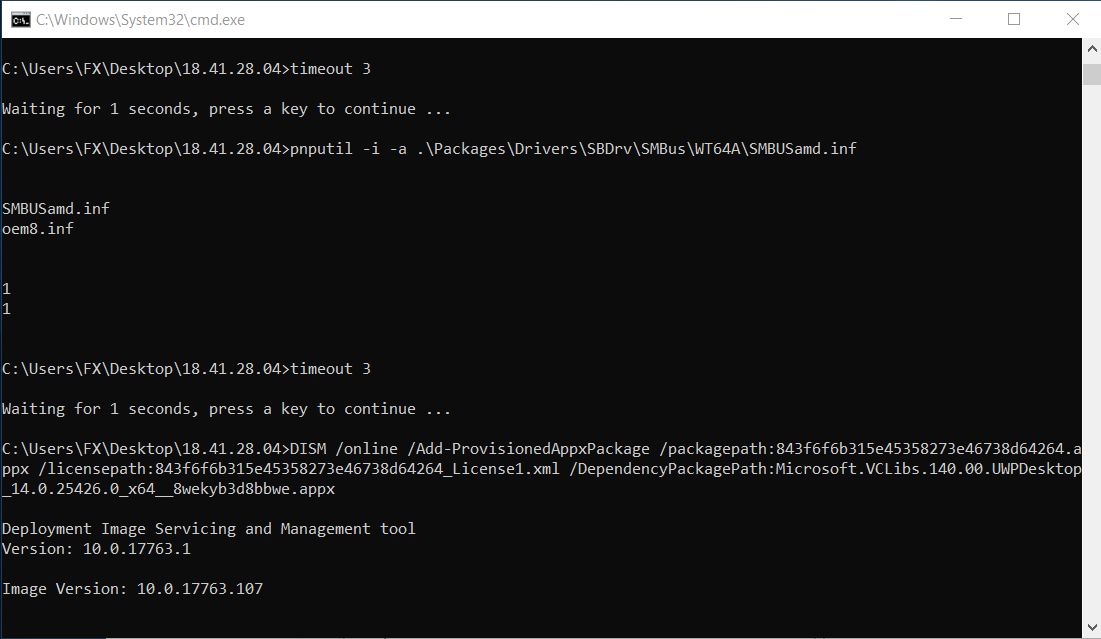相关主题
AMD芯片组驱动程序安装方式
AMD芯片组驱动程序安装方式
适用产品:笔记本电脑、台式机电脑、All-in-One PC、电竞掌机
以下是安装AMD芯片组驱动程序的详细步骤,这些步骤适用于您从ASUS官网下载的驱动程序。更新驱动程序有助于系统的稳定及优化,建议您经常确认您的设备使用的是最新版本。
如果您不清楚如何下载驱动程序,请参考这篇文章:如何搜寻并下载驱动程序。
透过ASUS官网下载的AMD芯片组驱动程序会有两种文件类型,请依据驱动程序的文件类型选择相应的安装方式:
- 文件类型为应用程序(.exe)
- 文件类型为压缩的(Zipped)文件夹(.zip)
文件类型为应用程序(.exe)的安装方式
1.鼠标左键点击两次AMD芯片组驱动程序,开始安装程序。
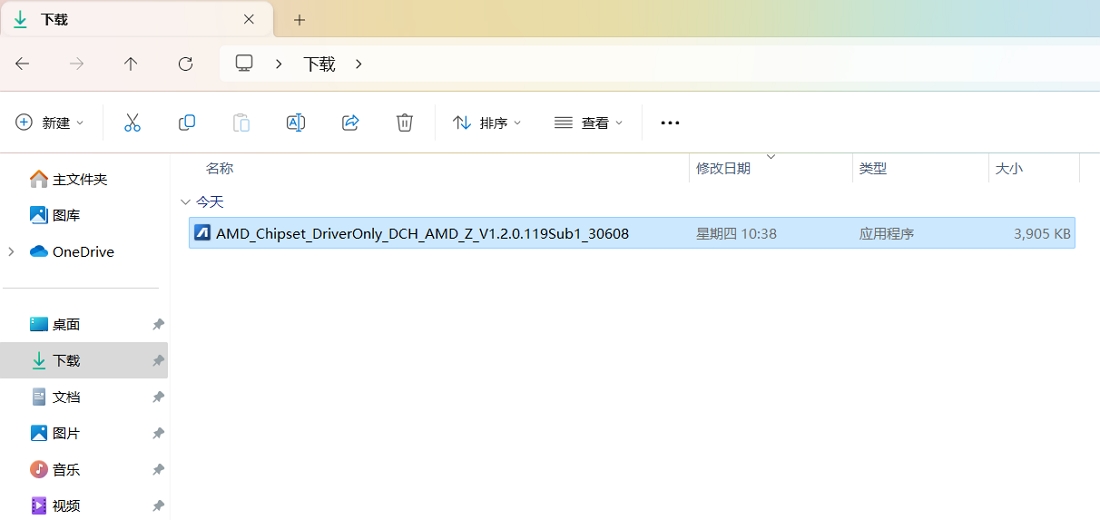
2.如果出现用户帐户控制窗口,请点选【是】。
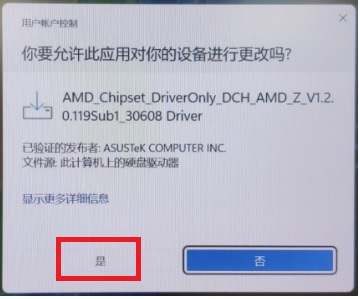
3.安装程序开启后,点选[下一步]以继续安装。
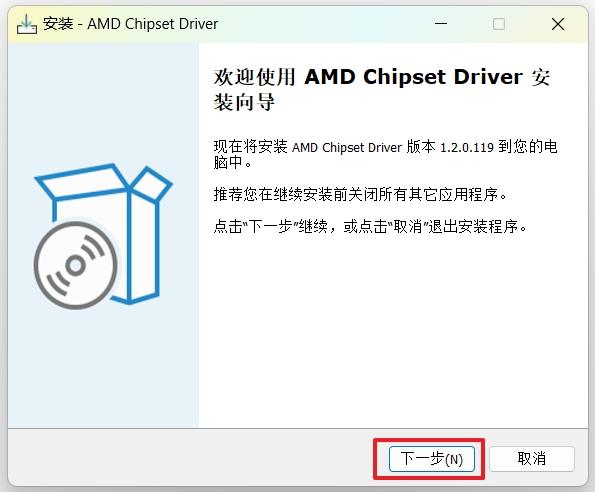
4.请详阅软件授权同意书,然后勾选【我同意】,并点选【下一步】以继续安装。
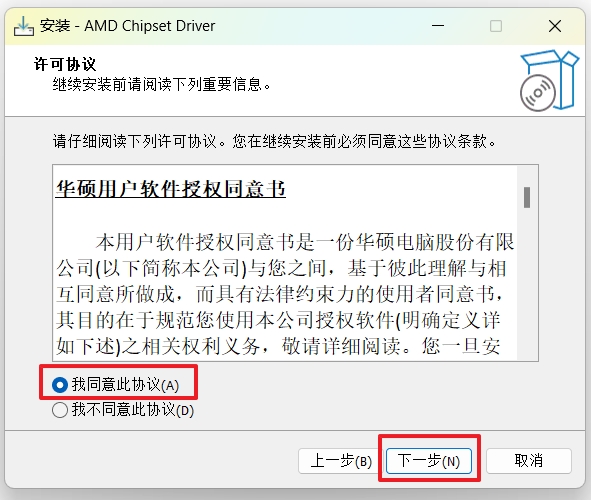
5.选取[安装],然后点选[下一步]。
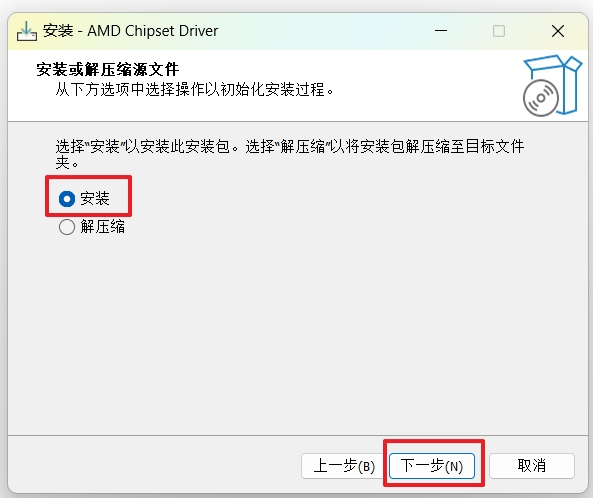
6.请详阅以下重要信息,然后点选[下一步]以继续安装。
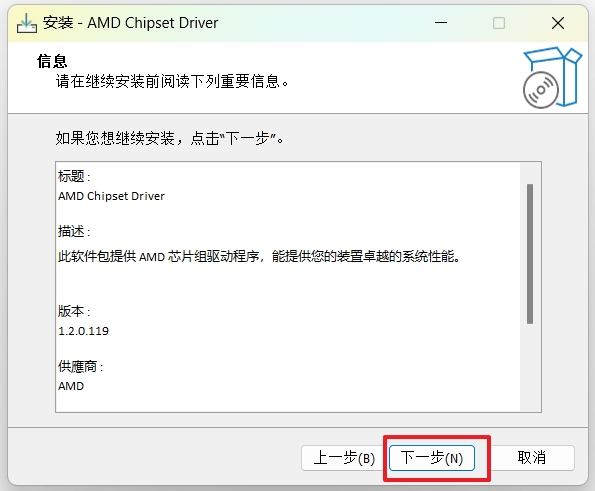
7.安装程序准备完成,点选[安装]以开始安装驱动程序
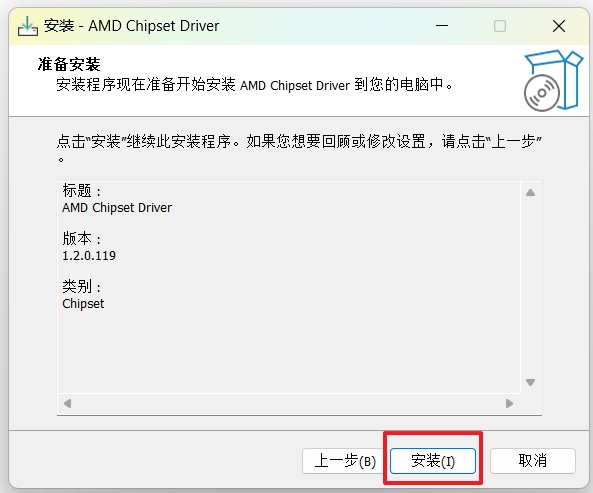
8.安装完成后可能会需要重新启动您的电脑。选取【是,立即重新启动电脑】,然后点击【完成】,电脑将会重新启动。
请注意:请确保在重新启动电脑前已储存您的数据,以避免数据流失。
文件类型为压缩的(zipped)文件夹(.zip)的安装方式
如果您从ASUS官网下载的AMD芯片组驱动程序之文件类型为压缩文件,您需要先透过AMD官方的卸载工具,删除电脑上所有先前已安装的AMD驱动程序,然后再安装新的驱动程序。请按照以下步骤进行:
1.首先,请参考 AMD Cleanup Utility的说明文章 ,以下载AMD卸载工具 (AMD Cleanup Utility)。
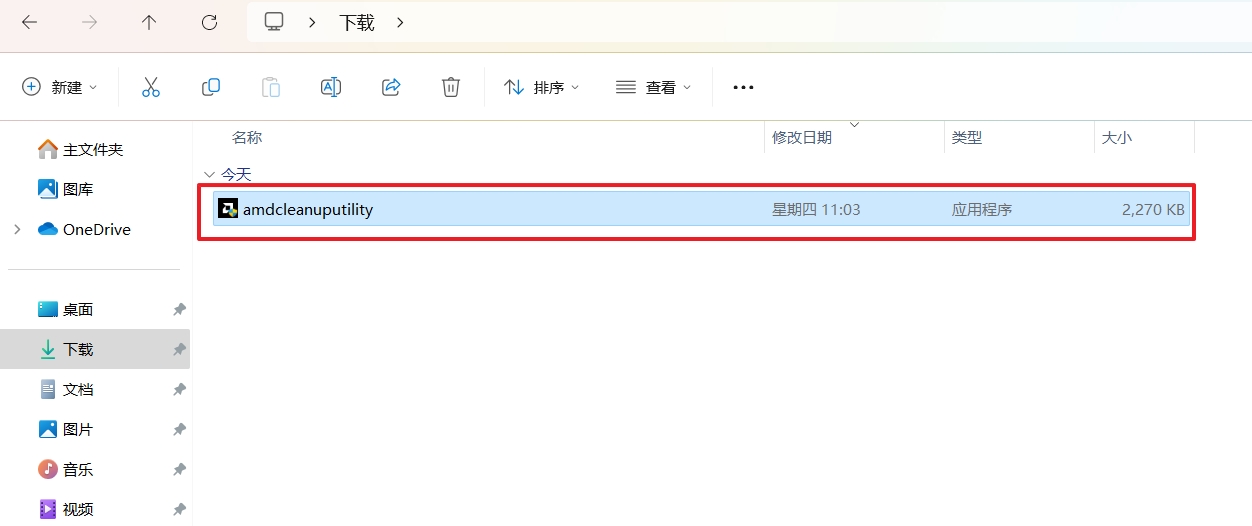
2.下载完成后,鼠标左键两下点击 amdcleanuputility应用程序

3.如果出现用户帐户控制窗口,请点选[是]。
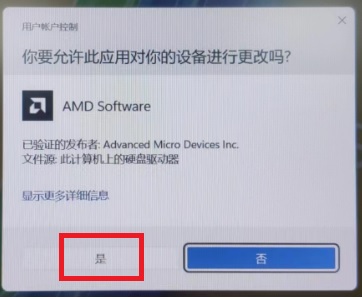
4.出现提示时,建议在Windows安全模式下执行以获得最好的效果。点选【是】,电脑将会重新启动并进入安全模式。
请注意:请确保在重新启动电脑前已储存您的数据,以避免数据流失。
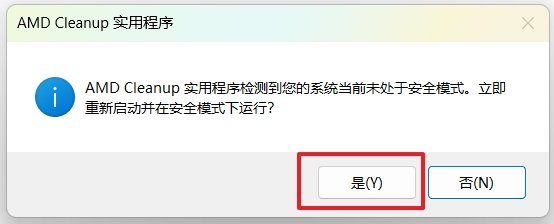
5.当电脑进入安全模式并出现提示后,点选【确定】以开始删除AMD驱动程序。
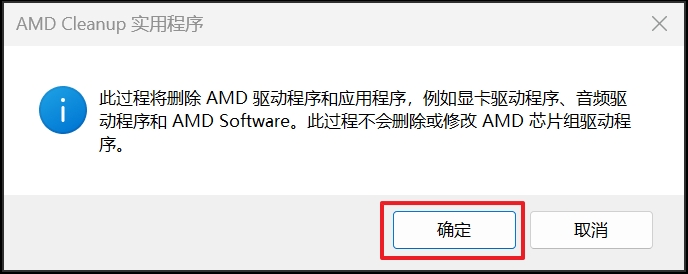
6.当AMD Cleanup Utility成功完成时,会出现以下提示。点击【完成】以关闭窗口。
7.卸载完成后,需要重新启动您的电脑才能生效。点选【是】以重新启动电脑。
8.先前已安装的AMD驱动程序移除后,即可开始安装新的驱动程序。在AMD驱动程序上点击鼠标右键,然后点选【全部解压缩】。

9.点选【提取】
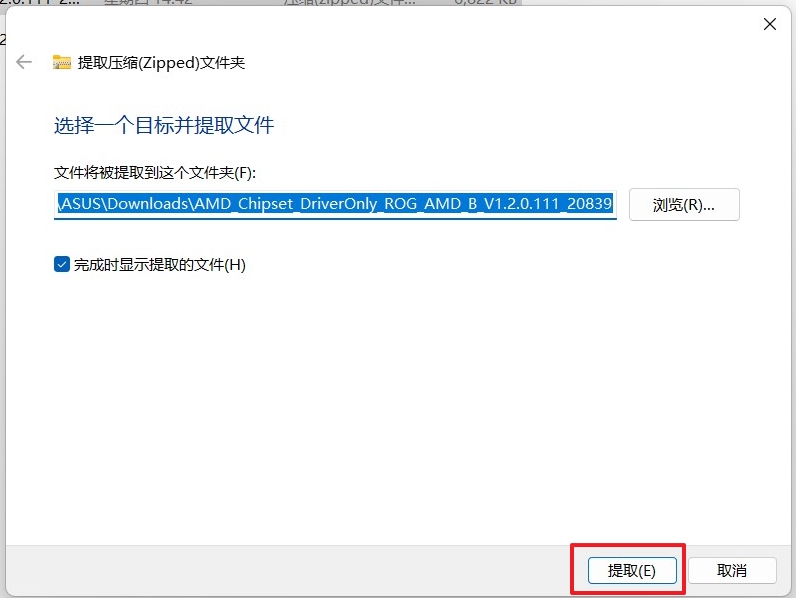
10.解压缩完成并开启AMD芯片组驱动程序文件夹,鼠标右键点击[install]安装文件,然后点选【以管理员身份运行】。
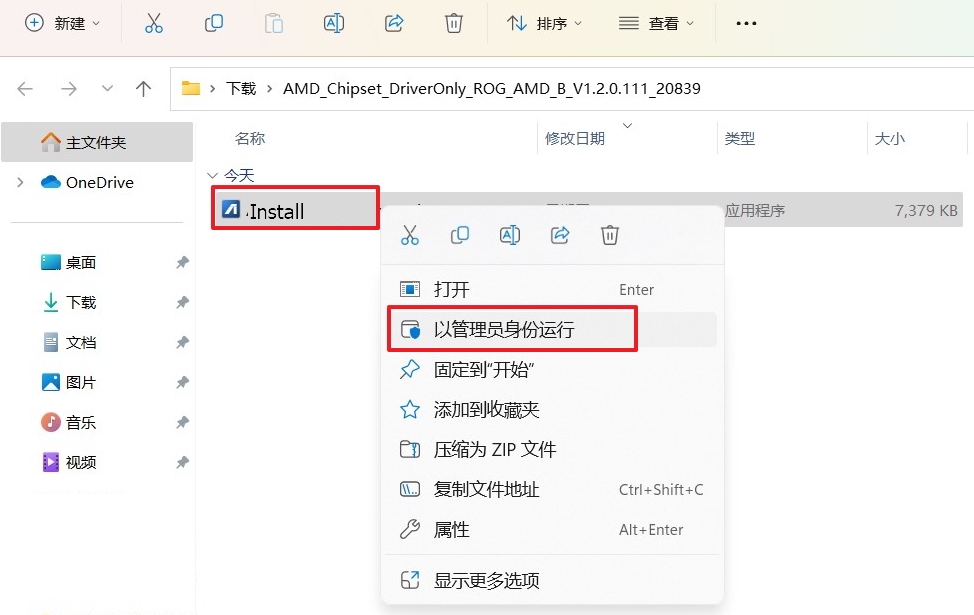
11.如果出现「Windows已保护您的电脑」提示,请点击[其他信息];点选【仍要执行】。

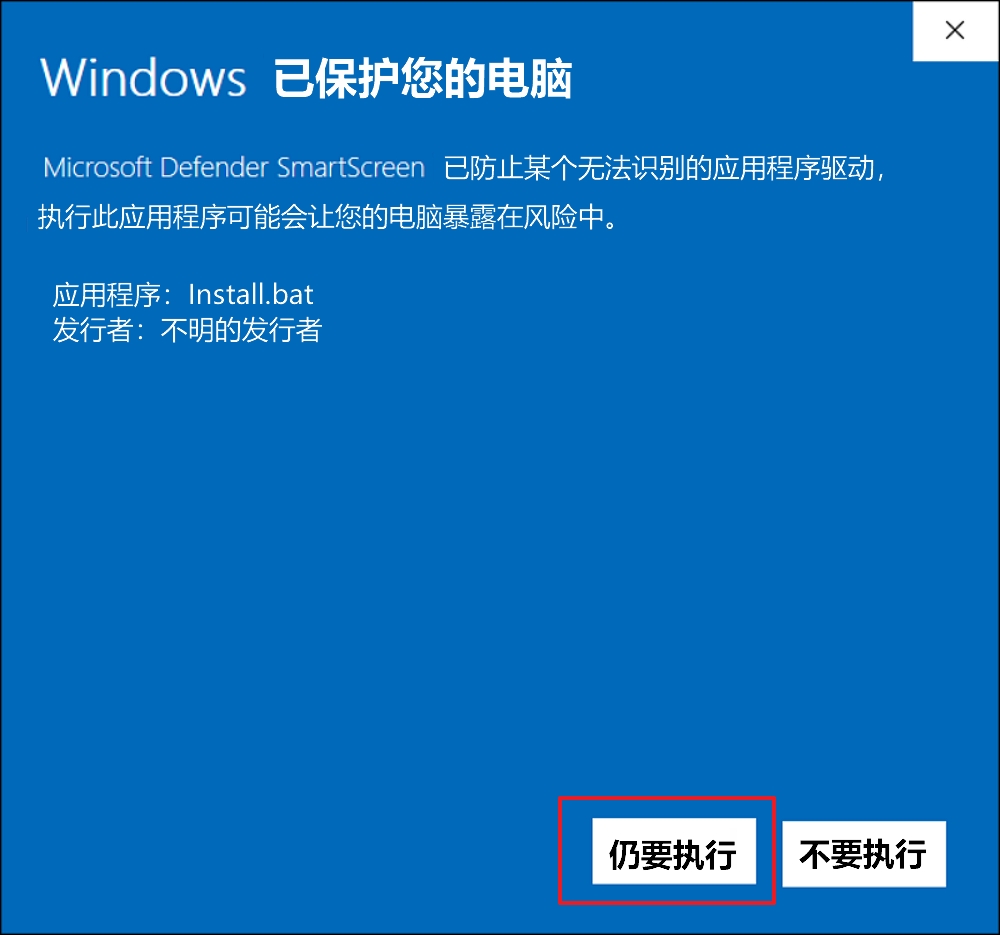
12.如果出现用户帐户控制窗口,请点选【是】。
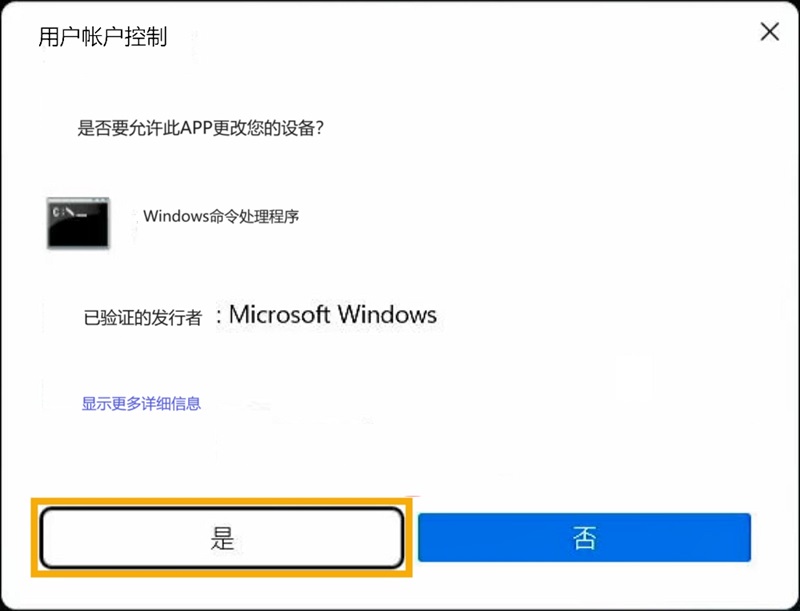
13.系统将会开始执行安装AMD芯片组驱动程序。
-安装drivers
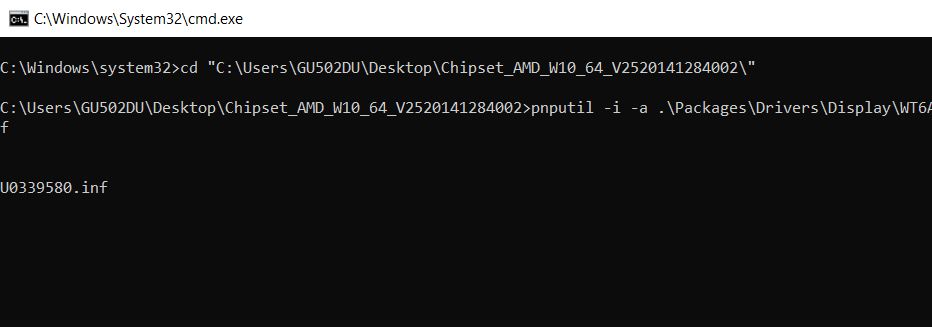
14.安装成功,请先重新启动电脑以完成设定。